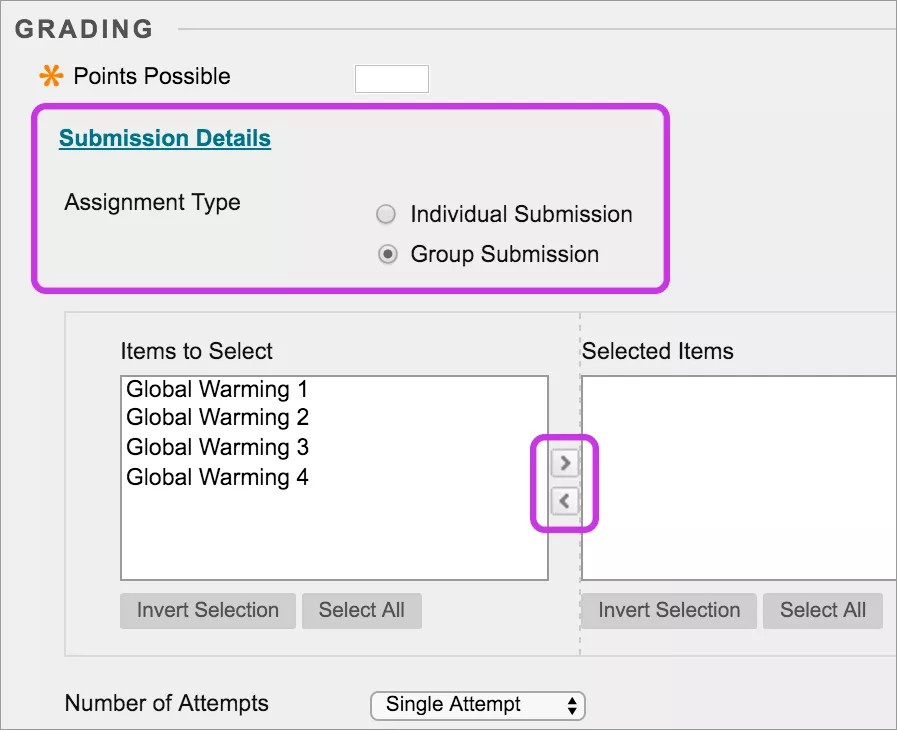원래 코스 보기에서 사용 가능한 도구는 교육기관에서 제어합니다. 교수자는 과제를 Ultra 코스 보기에서 언제든지 사용할 수 있습니다.
그룹 작업을 할당하기 전에
교수자는 학생이 그룹 활동을 쓸데없이 손만 많이 가는 일로 생각하기를 원치 않을 것입니다. 그룹 작업이 학습 목표를 개선하지 않고 특별히 의미가 없다면 다른 수업 기법을 고려해 보십시오. 그룹 작업은 개별 학생이 혼자서는 해낼 수 없으며 특정한 기간 내에 완료해야 하는 프로젝트에만 활용하시기 바랍니다.
조사 결과, 학생은 다른 학생이 자신에게 의지할 때 더 열심히 노력하는 것으로 나타났습니다. 이러한 상호 의존성을 북돋우어 주려면 학생이 목표를 달성하기 위해 작업을 나누고, 서로의 아이디어를 묻고 토론하며, 피드백과 격려를 주고받아야 하는 그룹 과제를 생성합니다.
그룹 작업을 코스에 포함하기 전에 다음 질문을 고려하십시오.
- 그룹 작업이 코스 목표를 증진시켜 줍니까?
- 학생이 목표를 달성하도록 도와주기 위해 제공할 수 있는 소개 자료 또는 그룹 리소스 정보는 무엇입니까?
- 그룹을 어떻게 구성할 예정입니까?
- 그룹 계획에 학생이 참여합니까?
- 어떤 방법으로 학생의 학습을 평가하고 개인의 책임감을 유지할 것입니까? 그룹 결과물이 필요합니까?
- 우려 사항과 문제를 어떻게 처리할 것입니까?
출처: "44 Benefits of Collaborative Learning."(공동 학습의 이점 44가지) gdrc.org n.d. 웹. 2020년 1월 3일.
그룹 과제 생성하기
학생이 공동 작업 및 상호 작용하도록 하기 위해 그룹 도구 및 그룹 과제를 사용하여 상호 작용 온라인 환경을 조성할 수 있습니다.
하나의 그룹 과제를 생성하여 코스 내 하나 이상의 그룹에 제공할 수 있습니다. 각 그룹에서 하나의 공동 작업 과제를 제출하면 모든 학습자에게 동일한 성적이 부여됩니다. 단일 과제를 생성하여 모든 그룹에 할당하거나, 고유한 여러 과제를 생성하여 개별 그룹에 할당할 수 있습니다. 교수자와 그룹의 학습자만 과제에 접근할 수 있습니다.
시작하기 전에
- 그룹 과제를 생성하려면 먼저 코스 그룹이 있어야 합니다.
- 같은 과제를 부여받은 여러 그룹에 등록된 학생은 이 과제에 대한 시도를 두 번 이상 제출할 수 있습니다. 이러한 학생에게는 과제에 대한 종합적인 성적을 제공해야 할 수 있습니다.
- 그룹 과제가 제출된 당시에 등록되지 않은 학생은 해당 제출물에 접근할 수 없습니다. 이러한 학생은 제출이 완료되었다는 사실만 확인할 수 있습니다.
- 교수자가 그룹에서 제거한 학생은 그룹 과제를 볼 수 없습니다. 이러한 학생은 나의 성적에서 자신의 제출물에 접근할 수 있습니다.
- 과제를 생성한 후 마감일 전에 수정한 경우 전체 그룹에서 진행 중인 작업이 손실될 수 있습니다.
- 학생이 시도를 시작한 후 과제를 제출하기 전에 그룹을 과제에서 삭제한 경우 해당 그룹은 더 이상 과제 및 작업에 접근할 수 없게 됩니다.
학생이 개별적으로 완료하도록 과제를 생성하는 것과 동일한 방식으로 그룹 과제를 생성합니다. 그룹 과제를 생성하면 성적 관리 센터 항목이 자동으로 생성됩니다. 콘텐츠 영역, 학습 모듈, 수업안 및 폴더에서 그룹 과제를 생성할 수 있습니다. 그룹 과제는 그룹 과제를 생성하는 코스 영역과 그룹 홈페이지에 나타납니다.
과제 생성 페이지에서 제출 세부 정보 섹션을 펼쳐서 그룹에 과제를 제공합니다.
- 그룹 제출을 선택합니다.
- 선택할 항목 상자에서 그룹을 선택하여 이 과제를 받습니다. 오른쪽을 가리키는 화살표를 선택하여 선택 항목을 선택한 항목 상자로 이동합니다. Windows 컴퓨터에서 한 번에 여러 그룹을 선택하려면 Shift 키를 누른 상태에서 각 그룹을 선택합니다. 순서에 상관없이 그룹을 선택하려면 Ctrl 키를 누른 상태에서 각 그룹을 선택합니다. Mac인 경우 control 키 대신 command 키를 누릅니다. 모든 그룹을 포함시키려면 모두 선택 기능을 사용합니다.
- 시도 횟수를 선택합니다. 하나의 그룹 과제에 대해 두 번 이상의 제출 시도를 허용할 수 있습니다.